SuperMap iDesktop 9D与SuperMap iServer 8C(2017) 发布服务的三种方式
开发工具与关键技术:工具:SuperMap iDesktop 9D,SuperMap iServer 8C(2017)
作者:范子超 撰写日期:2019年1月17日
说明: 本文中的 iDesktop 与 iServer 均指 SuperMap iDesktop 9D 与 SuperMap iServer 8C(2017) 产品。
首先说第一种: 这个是直接在iDesktop内打开所需要发布的服务的工作空间,然后右键工作空间选择发布服务,然后会出现一个选择发布服务所需的设置以及服务的设置如下图,点击发布即可。

这里要注意的是,如果在你发布的服务中存在文件型数据源,那么这个数据源是不支持并发操作的,也就是说不能在一个程序已经在使用这个数据源的情况下再打开另一个程序使用它。比如说iServer某个地图所使用的数据源中只有一个数据库型数据源(只有一个点数据集),其他都是文件型数据源,当你已经打开了iServer服务的情况下你再去打开iDesktop,那么只能收到下面这个效果。
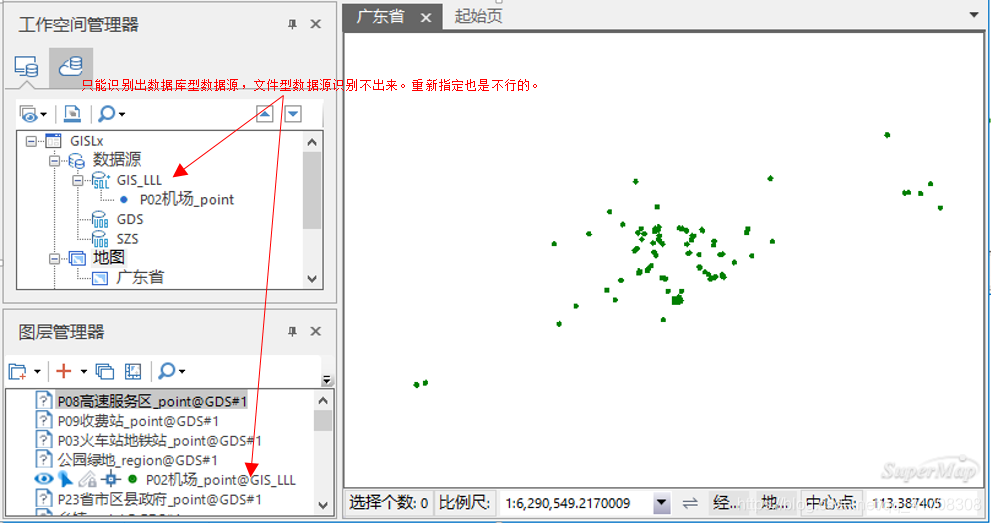
第二种: 这个呢是要在iServer服务内发布的,在iServer服务首页有个快速发布一个或一组服务
还有服务页的概述和服务管理各有一个快速发布服务与快速创建服务。这三个操作基本相同都是可以发布服务的,这里拿服务管理的快速创建服务为例说明。
点击快速创建服务弹出数据来源选择框如下图,这里以工作空间为例。

选择文件型工作空间则直接选择工作空间文件,无密码不需要填写。

选择数据库型工作空间则需要提供数据库服务器名称以及登录名和密码,还需要输入工作空间名称以及数据源对应的数据库名称。

选择所需要发布的服务点击下一步完成即可。

第三种: 最后一种其实和第二种是一样的道理,怎么说呢?应该要比第二种要更仔细点吧。大家进入到iServer的服务页面有一个服务组件(集合) 还有一个 服务提供者(集合),第三种方法就是靠这两个来发布服务的。服务组件就相当于你要发布的服务,服务提供者就相当于你要发布的地图服务或者数据服务又或者其他什么的服务。操作的顺序是先添加服务提供者再添加服务组件。
进入服务提供者页面点击添加服务提供者弹出如下窗体,根据你的需要选择服务提供者类型,输入服务提供者名称。基本设置和第二种发布服务时的操作一致,高级设置没有需要可以不用理会。点击确定即可。

然后来到服务组件页面点击添加服务组件弹出如下窗体,输入服务组件名称也就是你发布服务的名称,服务组件类型选择刚刚添加的服务提供者的服务类型,然后在下方的列表中可以看到刚刚添加服务提供者,勾选服务提供者根据你的需求勾选与本组件绑定的接口和基本设置点击确定即可。

这里要说明一点,这里的服务提供者列表是根据你所选的服务组件类型筛选出来的,一个服务组件可以有多个服务提供者,但这些服务提供者只能是同种服务类型的提供者。
- superMap iServer发布服务常见错误之isSucceed : false error : code: 400
- 从SuperMap iDesktop发布地图到SuperMap iserver 服务器
- Linux 启动服务的三种方式
- tomcat发布web的三种方式
- 数值转换的三种方式(学习笔记2017-6-9)
- IOS中有三种播放音频的方式:AVAudioPlayer、音频服务、音频队列。
- 浅淡Webservice、WSDL三种服务访问的方式(附案例)
- Linux中设置服务自启动的三种方式
- Linux中设置服务自启动的三种方式
- Apache CXF 的REST 方式发布WebService实现,Android手机后台服务的开发
- SuperMap iDesktop 9D制作二维线性符号
- 如何启用SuperMap iServer本地服务----(学习笔记)
- 使用Axis2方式发布webService的三种方式
- 模拟淘宝侧边服务模块鼠标悬停效果的三种实现方式总结
- activemq的三种基本通信方式总结 点对点 发布订阅 请求应答
- Linux中设置服务自启动的三种方式
- Linux中设置服务自启动的三种方式
- Webservice、WSDL三种服务访问的方式【转】
- SuperMap iserver发布的地图隐形、太小、的解决方案
- SuperMap iDesktop 9D地图转换
